首选DNS服务器没有响应无法上网的解决方法
在网络环境中,DNS服务器起到了将域名解析为IP地址的关键作用,当首选DNS服务器出现问题时,可能会导致用户无法正常访问互联网,以下是一些建议来解决首选DNS服务器没有响应无法上网的问题:
1、检查网络连接

确保你的设备已经连接到互联网,可以通过访问其他网站或者使用网络诊断工具来检查网络连接是否正常。
2、更改DNS服务器设置
如果首选DNS服务器出现问题,可以尝试更改DNS服务器设置,以下是在Windows和macOS系统中更改DNS服务器的方法:
(1)Windows系统:
a. 打开“控制面板”。
b. 点击“网络和Internet”。
c. 点击“网络和共享中心”。
d. 在左侧菜单中,点击“更改适配器设置”。
e. 右键点击你正在使用的网络连接,然后选择“属性”。
f. 在“网络”选项卡中,双击“Internet协议版本4(TCP/IPv4)”。
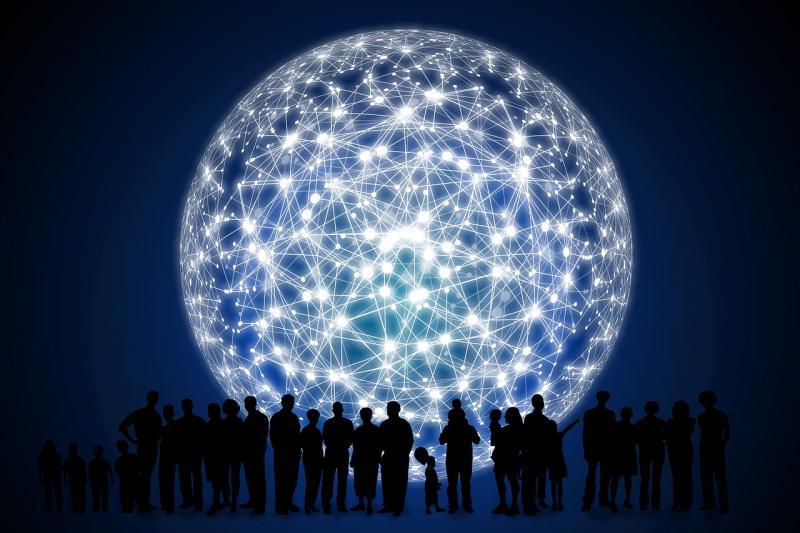
g. 选择“使用以下DNS服务器地址”,然后输入备用DNS服务器地址和首选DNS服务器地址,可以使用谷歌的公共DNS服务器:8.8.8.8和8.8.4.4。
h. 点击“确定”保存设置。
(2)macOS系统:
a. 打开“系统偏好设置”。
b. 点击“网络”。
c. 在左侧菜单中,选择你正在使用的网络连接。
d. 切换到“高级”选项卡。
e. 在“DNS”部分,点击左下角的按钮,然后选择一个可用的DNS服务器地址,可以使用谷歌的公共DNS服务器:8.8.8.8和8.8.4.4。
f. 点击“确定”保存设置。
3、重启路由器和设备

简单地重启路由器和设备可以解决DNS服务器的问题,请尝试关闭路由器和设备,然后等待一段时间再重新启动它们。
4、联系网络服务提供商
如果以上方法都无法解决问题,建议联系你的网络服务提供商,询问他们是否有关于首选DNS服务器问题的解决方案,可能需要提供一些信息,如设备型号、操作系统版本等,以便他们能够更好地帮助你。
相关问题与解答
1、如何查看本机的DNS服务器地址?
答:在Windows系统中,可以通过以下步骤查看本机的DNS服务器地址:
a. 打开命令提示符(按Win+R键,输入cmd,然后按回车键)。
b. 在命令提示符中输入以下命令:ipconfig /all (按回车键)。
c. 在输出的信息中,找到以“DNS Servers”开头的行,后面的数字就是本机的DNS服务器地址。“DNS Servers …… …… …… 8.8.8.8”表示首选DNS服务器地址为8.8.8.8,同样的方法可以在macOS系统中查看本机的DNS服务器地址。

